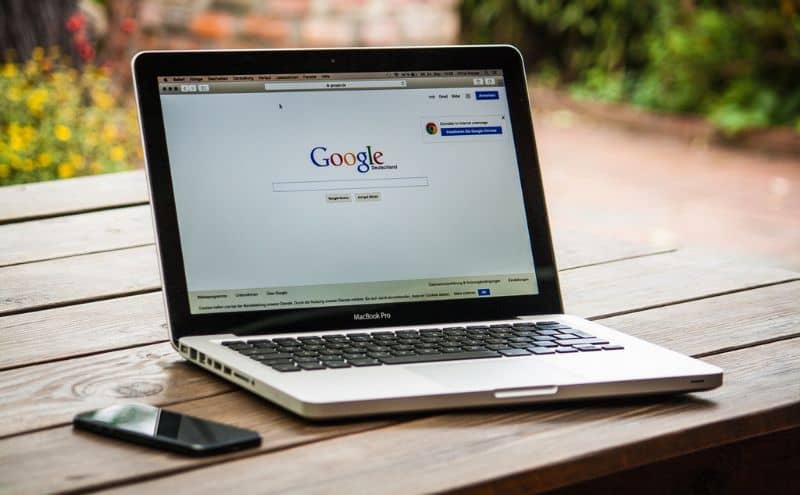
Google on poikkeuksellinen hakukone joiden avulla voimme etsiä kaikenlaista sisältöä ja verkkosivuja. Jos haluat löytää kuvia, opetamme tänään, kuinka etsiä kuvaa internetistä Google-hakukoneella? – Askel askeleelta.
Google-työkalu on poikkeuksellinen, sillä on jopa Google Sound Search -kappaleiden hakukone ja tietysti löydät kuvia tai grafiikat, valokuvat ja kaikenlaisia kuvia Googlen kanssa. Vaikka se ei ole kuvapankki, se on varmasti yksi Internet-tiloista, josta on helpompaa löytää minkä tahansa tyyppinen graafinen tiedosto.
Mitä hyötyä on kuvahakukoneen käytöstä?
Animoidut GIF-tiedostot on mahdollista etsiä ja tarkastella Google-kuvissa ja myös etsi valokuvia ja muuta graafista sisältöä. Jotain, mikä voi olla erittäin hyödyllistä, tämän lisäksi Google on kehittynyt ajan myötä, tuoden uusia vaihtoehtoja ja integroimalla ne upeaan hakukoneeseen.
Yksi näistä vaihtoehdoista on etsi valokuvaa kuvatiedoston avulla, mikä voi olla hyödyllistä paikantaa valokuvan lähde tai löytää se erikokoisina ja -laatuisina.
Tämä työkalu pystyy jopa näyttämään samanlaisia kuvia, koska huomaat, että se voi olla erittäin hyödyllinen, jos sitä käytetään oikein. Jos sinulla on epäilyksiä tämän mielenkiintoisen toiminnon suhteen Google, lue opas.
Kuinka etsiä kuvaa Internetistä Google-hakukoneella? – Askel askeleelta
Jos olet löytänyt kuvan selaamassa Internetiä ja haluat etsiä sitä käyttämällä kuvantamistyökalu Googlelta, voit tehdä sen erittäin helposti Chrome-selaimen uusimmissa versioissa. Jos sinulla on epäilyksiä tästä menettelystä, lue seuraava:
- Ensimmäinen asia, mitä sinun pitäisi tehdä, on etsiä sitä kuvaa, joka on kiinnittänyt huomiosi.
- Kun olet löytänyt etsimäsi kuvan, sinun on vain napsautettava sitä hiiren kakkospainikkeella ja napsauttamalla sitten vaihtoehtoa ”Hae kuvaa Googlesta”.
- Selainruudulle avautuu uusi ikkuna, jossa aiemmin etsimäsi kuva tulee näkyviin. Voit napsauttaa Lisää kokoja -vaihtoehtoa etsiäksesi samaa kuvaa laadukkaammin.
Muista, että voit myös ladata Gif-tiedoston Google-sivulta, joka on lisätty muihin muotoihin, kuten perinteiseen JPG: hen, mikä tekee tästä hakukoneesta erinomaisen vaihtoehdon.
Hae kuvaa Googlesta tietokoneesi kuvatiedostosta
Toisaalta, jos tietokoneellesi on tallennettu kuva ja olet kiinnostunut etsimään sitä tietämäänksesi sen alkuperän tai löytääkseen sen korkeampilaatuisemmaksi, kuvahaku Google voi olla erittäin hyödyllinen. Tämä prosessi on hyvin yksinkertainen, ja sitä voidaan käyttää eri selaimissa, vaikka suosittelemme Chromen käyttöä:
- Ensimmäinen asia, jonka sinun pitäisi tehdä, on mennä Googlen verkkosivustolle.
- Napsauta siellä napsauttamalla Kuvat-osiota, jotta Google vie sinut tilaan, jossa kaikki erilaisiin valokuviin ja kuviin liittyvät vaihtoehdot sijaitsevat.
- Kuten näet heti haku- ja äänihakupainikkeen vieressä, on pieni kamera. Tätä kameraa käytämme paikantamaan tietokoneellemme tallentamasi kuvan.
- Klikkaa Kamera, Järjestelmä näyttää meille kaksi vaihtoehtoa, joista toinen on ”Haku tietokoneelta” ja toinen ”Etsi URL-osoitteen mukaan”. Tällä kertaa vaihtoehto, joka kiinnostaa meitä, on ”Hae tietokoneelta”Napsauta sitä.
- Kun teet tämän, ruudulle ilmestyy valikko, jolla voit etsiä kuvaa tietokoneeltasi, etsi ja napsauta kuvaa etsiäksesi sitä tehokkaasti Googlen avulla.
- Tämän jälkeen kuvahaku, voit napsauttaa vaihtoehtoa ”Lisää kokoja” nähdäksesi saman kuvan useammissa mitoissa.
Toisaalta etsiminen ja tietyn URL-osoitteen etsiminen / löytäminen Googlesta voivat auttaa sinua löytämään kuvapankkeja tietyistä aiheista. Jotain erityisen hyödyllistä löytääksesi lisää samanlaisia kuvia kuin haut.
